スキャンアプリを探してたら、iPhone にプリインストールされているメモでもスキャン出来ることが判ったので、試してみました
アプリの起動
「メモ」アプリをタップして
書類をスキャン
開いて「新規」をタップしてカメラのアイコンをタップ

書類をスキャンをタップするとカメラが立ち上がります
書類の位置を合わせると勝手にシャッターが切れて、撮れてしまいます
こんな画面になったら素早く「保存」をタップします
出ないと又位置が合うと勝手に撮れてしまい何枚も撮ってしまうハメに
手動
右上の自動をタップして手動にすると
こんな白い丸で囲まれますので、丸をドラッグして決まれば「スキャンを保持」します
修正
上手く位置が合わずに撮ってしまっても、同様に四隅に丸印が表れて丸をドラッグで位置を合わす事も出来ます
上手く合えば「スキャンを保持」をタップして保存
合わなければ「再撮影」をタップして撮りなおします
編集
出来上がったモノに下のモノが写ったり、文字が薄くて見にくいなどは訂正できます
スキャンした書類をタップして、編集出来るメニューを出します
タップすると下方に「切り抜き」「色調整」「ロテイト」「ゴミ箱」などのメニューがでます
左の「+」は又カメラが立ち上がります
上のスキャンされた書類の左側に、下の茶色が写りこんだのでそこを切り抜きます
切り抜きアイコンをタップして、角の丸をドラッグして調整します
あえば完了をタップ
文字も薄いので真ん中の「色調整」で白黒をはっきりさせます
終われば完了をタップで終わりです
Macと共有する
右上の「共有」をタップすればメッセージやメールなどに貼り付けられます
AirDrop でMac に飛ばしてみます
名前と保存場所を指示"して「保存」をクリックでPDF ファイルとして保存されます


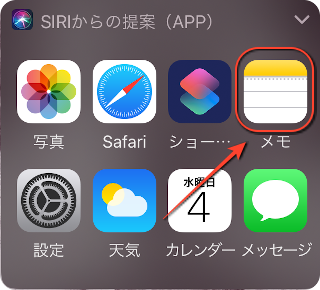







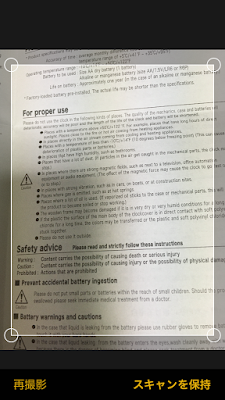





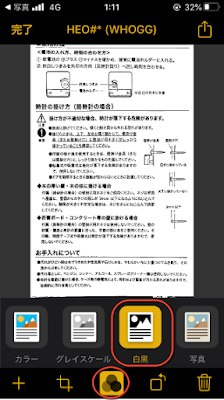





0 comments